项目一任务组态王监控软件的安装与使用
组态王(KINGVIEW)软件使用方法

组态王(KINGVIEW)软件使用方法一、组态王软件的结构“组态王6.0x”是运行于Microsoft Windows 98/2000/NT中文平台的中文界面的人机界面软件,采用了多线程、COM组件等新技术,实现了实时多任务,软件运行稳定可靠。
“组态王6.0x”软件包由工程浏览器(TouchExplorer)、工程管理器(ProjManager)和画面运行系统(TouchView)三部分组成。
在工程浏览器中您可以查看工程的各个组成部分,也可以完成数据库的构造、定义外部设备等工作;工程管理器内嵌画面管理系统,用于新工程的创建和已有工程的管理。
画面的开发和运行由工程浏览器调用画面制作系统TOUCHMAK和工程运行系统TOUCHVEW来完成的。
TOUCHMAK是应用工程的开发环境。
您需要在这个环境中完成画面设计、动画连接等工作。
TOUCHMAK具有先进完善的图形生成功能;数据库提供多种数据类型,能合理地提取控制对象的特性;对变量报警、趋势曲线、过程记录、安全防范等重要功能都有简洁的操作方法。
PROJMANAGER是应用程序的管理系统。
PROJMANAGER具有很强的管理功能,可用于新工程的创建及删除,并能对已有工程进行搜索、备份及有效恢复,实现数据词典的导入和导出。
TOUCHVEW是“组态王6.0x”软件的实时运行环境,在应用工程的开发环境中建立的图形画面只有在TOUCHVEW中才能运行。
TOUCHVEW从控制设备中采集数据,并存在于实时数据库中。
它还负责把数据的变化已动画的方式形象地表示出来,同时可以完成变量报警、操作记录、趋势曲线等监视功能,并按实际需求记录在历史数据库中。
二、建立新工程在组态王中,您所建立的每一个应用称为一个工程。
每个工程必须在一个独立的目录下,不同的工程不能共用一个目录。
在每一个工程的路径下,生成了一些重要的数据文件,这些数据文件不允许直接修改。
启动组态王工程管理器,选择菜单“文件\新建工程”或单击“新建”按钮, 弹出新建工程向导之一对话框,单击”下一步”继续。
最新组态王实验报告

最新组态王实验报告一、实验目的本次实验旨在通过使用最新版的组态王软件,掌握工业自动化控制系统的设计与实施过程。
通过实际操作,加深对组态王软件功能的理解,提高解决实际工程问题的能力。
二、实验内容1. 软件安装与配置- 安装最新版组态王软件,并进行初步的系统配置。
- 配置网络通讯,确保软件能够与PLC等现场设备进行数据交换。
2. 工程创建与基本设置- 创建新的工程文件,并设置工程的基本参数,如工程名称、设备类型等。
- 设定通讯参数,包括IP地址、端口号等,确保与现场设备的通讯无误。
3. 画面设计与制作- 利用组态王软件的图形工具,设计监控画面,包括按钮、指示灯、趋势图等控件的布置。
- 编写控制逻辑,实现对现场设备的监控与控制。
4. 数据采集与处理- 配置数据采集点,实现对现场设备运行状态的实时监控。
- 设定数据处理逻辑,对采集到的数据进行分析和处理。
5. 报警与事件管理- 配置报警系统,对异常状态进行实时监控并及时报警。
- 设定事件记录功能,记录操作日志和报警信息。
6. 系统测试与优化- 对设计完成的系统进行全面测试,确保各功能模块正常运行。
- 根据测试结果,对系统进行必要的优化调整。
三、实验步骤1. 软件环境准备- 确保计算机满足组态王软件的系统要求。
- 下载并安装最新版的组态王软件。
2. 工程设置- 打开组态王软件,创建新工程。
- 根据实验要求,设置工程的基本参数。
3. 画面设计与控制逻辑编写- 使用软件的绘图工具,设计监控画面。
- 编写控制逻辑,并进行初步的模拟测试。
4. 数据采集与报警配置- 配置数据采集点,并测试数据的正确性。
- 设置报警阈值和报警信息的显示方式。
5. 系统测试- 将系统与现场设备连接,进行实际运行测试。
- 观察系统运行情况,记录并分析测试数据。
6. 问题诊断与优化- 根据测试结果,诊断可能出现的问题。
- 对系统进行必要的优化,提高稳定性和响应速度。
四、实验结果与分析在实验过程中,我们成功实现了对模拟现场设备的监控与控制。
组态王使用说明
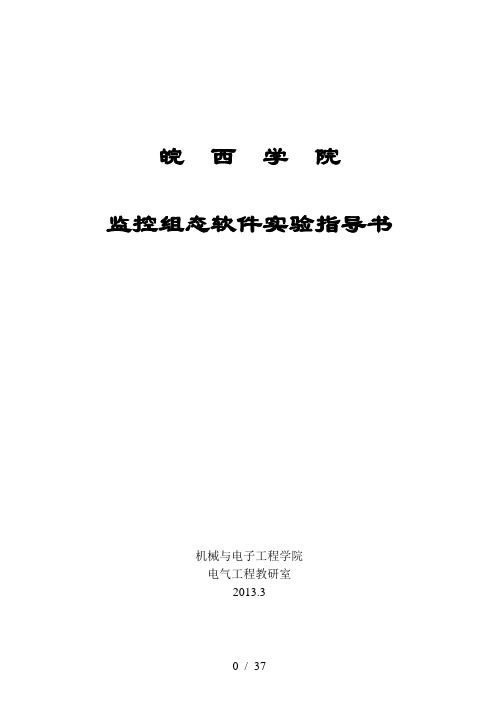
皖西学院监控组态软件实验指导书机械与电子工程学院电气工程教研室2013.3实验一监控组态工程建立与工艺流程图绘制一、实验目的熟练掌握工控组态软件的绘图工具二、实验内容熟悉工控组态软件的绘图工具,完成反应工段工艺流程绘制以及外部设备和变量的定义。
三、实验步骤1.1创建工程在工程管理器中选择菜单“文件/新建工程”,或者点击工具栏的“新建”按钮,根据“新建工程向导”对话框完成工程创建,如图一所示图一工程管理器1.2 组态画面双击工程管理器中的工程,打开工程浏览器,在工程浏览器中左侧的“工程目录显示区”中选择“画面”,在右侧视图中双击“新建”,弹出新建画面对话框如图一所示。
图二画面属性设置点击图二确定按钮后,在工具箱和图库中选中相应图素进行监控画面组态,绘制工艺流程图如图三所示。
图三反应车间监控画面1.3定义设备根据工程中实际使用得设备进行定义,本例程使用亚控的仿真PLC设备,使用“PLC-亚控-仿真PLC-串口”驱动,定义设备名称为“PLC”。
1.4定义变量在组态王中定义三个变量:原料油液位(IO实数类型)、成品油液位(IO实数类型)、催化剂液位(IO实数类型)。
原料油液位变量:最小值0,最大值100,最小原始值0,最大原始值100,连接设备PLC,寄存器DECREA100,数据类型short,读写属性为只读,采集频率1000。
记录和安全区选择“数据变化记录”,变化灵敏度选择“0”。
催化剂液位变量:最小值0,最大值100,最小原始值0,最大原始值100,连接设备PLC,寄存器DECREA100,数据类型short,读写属性为只读,采集频率1000。
记录和安全区选择“数据变化记录”,变化灵敏度选择“0”。
成品油液位变量:最小值0,最大值200,最小原始值0,最大原始值200,连接设备PLC,寄存器INCREA200,数据类型short,读写属性为只读,采集频率1000。
记录和安全区选择“数据变化记录”,变化灵敏度选择“0”。
监控组态软件安全操作及保养规程
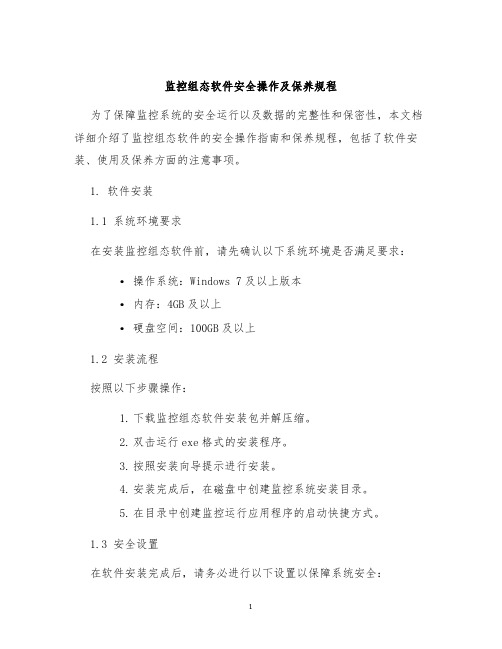
监控组态软件安全操作及保养规程为了保障监控系统的安全运行以及数据的完整性和保密性,本文档详细介绍了监控组态软件的安全操作指南和保养规程,包括了软件安装、使用及保养方面的注意事项。
1. 软件安装1.1 系统环境要求在安装监控组态软件前,请先确认以下系统环境是否满足要求:•操作系统:Windows 7及以上版本•内存:4GB及以上•硬盘空间:100GB及以上1.2 安装流程按照以下步骤操作:1.下载监控组态软件安装包并解压缩。
2.双击运行exe格式的安装程序。
3.按照安装向导提示进行安装。
4.安装完成后,在磁盘中创建监控系统安装目录。
5.在目录中创建监控运行应用程序的启动快捷方式。
1.3 安全设置在软件安装完成后,请务必进行以下设置以保障系统安全:1.修改默认管理员账号密码,强烈建议密码长度大于8位,包含大小写英文字母、数字和特殊符号。
2.只授权给有实际需求的用户管理权限,普通用户权限按需设置,严禁设置默认或通用账号。
3.定期对权限进行审计并剔除不必要的权限。
2. 软件使用2.1 登录安全为保证监控平台的安全性,每次在登录前需要注意以下事项:1.确认网络环境的安全性,避免拦截或监听。
2.检查是否进入正确的登录界面,避免被钓鱼或冒充。
3.遵守账号密码规则,严禁泄露或共享账号密码。
4.登陆完成后,及时退出监控系统,避免饮食上机使用,防止其他人非法操作。
2.2 数据备份监控数据是企业的重要资产,必须定期进行备份,以保证数据的完整性和可靠性。
备份时需要注意以下事项:1.选择合适的备份方式。
2.定期进行备份。
3.确认备份数据的完整性和一致性。
2.3 安全日志监控系统的运行状态应该被记录和存储下来,以便在必要时进行检验和审查。
安全日志应该包含以下内容:1.登录日志:记录所有用户的登录和注销事件。
2.访问控制日志:记录所有系统访问的日期、时间、用户ID和访问对象。
3.安全事件日志:记录所有安全事件,包括入侵事件、病毒事件、数据泄露事件以及其他类似事件。
组态王使用教程

组态王简明教程 第一课
了解组态王 在本课程您将: ·了解组态王软件的整体结构 ·了解组态王的工件方式 ·了解建立应用程序的一般过程
组态王软件的结构
“组态王”是运行于 Microsoft Windows 98/NT 中文平台的全中文界面的组态软件,采用了多 线程、COM 组件等新技术,实现了实时多任务,软件运行稳定可靠。组态王具有一个集成开发 环境“组态王工程浏览器”,在工程浏览器中您可以查看工程的各个组成部分,也可以完成构造数 据库、定义外部设备等工作。画面的开发和运行由工程浏览器调用画面制作系统 TOUCHMAK 和画面运行系统 TOUCHVEW 来完成的。TOUCHMAK 是应用程序的开发环境。您需要在这个 环境中完成设计画面、动画连接等工作。TOUCHMAK 具有先进完善的图形生成功能;数据库中 有多种数据类型,能合理地抽象控制对象的特性;对变量报警、趋势曲线、过程记录、安全防范 等 重 要 功 能 都 有 简 单 的 操 作 办 法 。 TOUCHVEW 是 “ 组 态 王 ” 软 件 的 实 时 运 行 环 境 , 在 TOUCHMAK 中建立的图形画面只有在 TOUCHVEW 中才能运行。TOUCHVEW 从工业控制对 象中采集数据,并记录在实时数据库中。它还负责把数据的变化用动画的方式形象地表示出来, 同时完成变量报警、操作记录、趋势曲线等监视功能,并生成历史数据文件。
使用图形工具箱 接下来在此画面中绘制各图素。绘制图素的主要工具放置在图形编辑工具箱内。当画面打开
时,工具箱自动显示,如果工具箱没有出现,选择菜单“工具\显示工具箱”或按 F10 键打开它。 工具箱中各种基本工具的使用方法和 WINDOWS 中“画笔”很类似,假如你熟悉“画笔”的使用, 绘制本画面将是很容易的。首先绘制监控对象原料罐和反应罐:在工具箱内单击圆角矩形工具, 在画面上绘制一个矩形作为第一个原料罐;在矩形框上单击鼠标左键,在矩形框周围出现 8 个小 矩形,当鼠标落在任一小矩形上时,按下鼠标左键,可以移动图形对象的位置用同样的方法绘制 另一原料罐和反应罐。在工具箱内单击多边形工具,绘制三条管道。要改变管道的填充颜色,请 选中此对象,然后单击调色板窗口的第二个按钮,再从调色板中选择任一种颜色。在工具箱内单 击文本工具,输入文字。要改变文字的字体、字号,请先选中文本对象,然后在工具箱内选择“改 变字体”。选择菜单“图库\刻度”,在图库窗口中双击一种竖向的刻度。在画面上单击鼠标左键,
项目一组态王使用入门
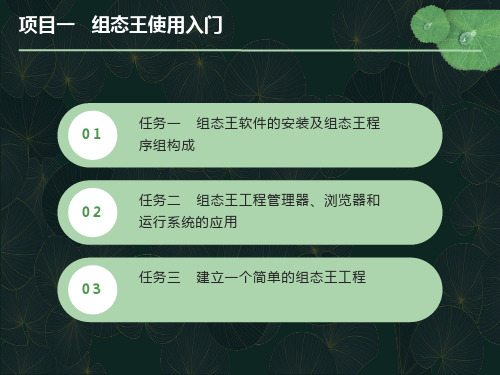
下一页
返回
任务二 组态王工程管理器、浏览器和运行系统的应用
(4)设置一个工程为当前工程。 在工程管理器的工程信息显示区中选中加亮设置的工程,单击菜单栏“文件\设为当前工程”命令即可设置该工程为当前工程。以后进入组态王开发系统或运行系统时,系统将默认打开该工程。被设置为当前工程的工程,在工程管理器信息显示区的第一列中用一个图标(小红旗)来标识,如图1-11所示(工程名称为“反应罐液位监控”)。 (5)工程备份。 工程备份命令是将选中的组态王工程按照指定的格式进行压缩备份。 选中要备份的工程(如前述工程1),使之加亮显示。单击菜单栏“工具\工程备份”命令或工具条“备份”按钮命令后,弹出“备份工程”对话框,如图1-12所示。
上一页
下一页
返回
任务二 组态王工程管理器、浏览器和运行系统的应用
(6)工程恢复。 工程恢复命令是将组态王的工程恢复到压缩备份前的状态。 选中要恢复的工程,使之加亮显示。单击菜单栏“工具\工程恢复”命令或工具条“恢复”按钮命令后,弹出“选择要恢复的工程”对话框,如图1-13所示。 选择组态王备份文件扩展名为.cmp的文件,如上例中的“工程1备份.cmp。单击“打开”按钮,弹出“恢复工程”对话框,如图1-14所示。 单击“是”按钮,则以前备份的工程覆盖当前的工程。 如果工程恢复成功,则会弹出恢复工程成功对话框,如图1-15所示,并且询问:“是否将其作为当前工程?” (7)工程管理器的其他功能
上一页
下一页
返回
任务二 组态王工程管理器、浏览器和运行系统的应用
单击“下一步”继续,弹出“新建工程向导之一”对话框,如图1-4所示。 在工程路径文本框中输入新建工程的存放路径,或单击“浏览”按钮,在弹出的路径对话框中选择新建工程的存放路径。单击“下一步”继续,弹出“新建工程向导之二”对话框,如图1-5所示。 在“工程名称”文本框中输入给工程取的名字“工程1”,在“工程描述”文本框中输入对工程的描述文字“仿真PLC练习”(注释作用)。工程名称有效长度小于32个字符,工程描述有效长度小于40个字符。单击“完成”按钮即完成新建的工程。在新建工程的路径下会以工程名称为目录建立一个文件夹,这时系统会弹出“是否将新建的工程设为当前工程”的提示,如图1-6所示。
组态王实训总结报告

一、前言随着我国工业自动化程度的不断提高,组态软件在工业自动化领域得到了广泛的应用。
组态王作为一款优秀的组态软件,具有操作简单、功能强大、兼容性好等特点。
为了更好地掌握组态王的使用,提高自身技能水平,我们进行了为期两周的组态王实训。
以下是本次实训的总结报告。
二、实训目的1. 掌握组态王的基本操作,熟悉其界面和功能。
2. 学会使用组态王进行控制系统设计,实现实时监控和数据采集。
3. 提高动手实践能力,为今后从事自动化相关工作打下基础。
三、实训内容1. 组态王软件安装与配置2. 组态王界面及功能介绍3. 实时数据库与趋势曲线4. 图形组态与动画连接5. 通讯与报警设置6. 实际项目案例分析四、实训过程1. 组态王软件安装与配置实训开始,首先对组态王软件进行安装。
在安装过程中,我们注意了软件的版本选择、配置参数设置等,确保软件正常运行。
2. 组态王界面及功能介绍实训过程中,我们详细学习了组态王软件的界面布局、功能模块等。
主要包括工程管理器、画面开发系统、运行系统、报警系统等。
3. 实时数据库与趋势曲线我们了解了实时数据库的基本概念,学会了如何创建数据库变量、设置变量属性、进行数据采集等。
同时,我们还学习了趋势曲线的创建方法,实现了对历史数据的查询和分析。
4. 图形组态与动画连接在图形组态方面,我们学习了如何使用图形库、自定义图形、动画连接等。
通过实际操作,我们掌握了图形组态的基本技巧,为控制系统设计奠定了基础。
5. 通讯与报警设置实训中,我们学习了组态王与PLC、DCS等设备的通讯方式,如Modbus、OPC等。
同时,我们还学会了设置报警条件、报警类型、报警处理等。
6. 实际项目案例分析在实训的最后阶段,我们分析了实际项目案例,了解了组态王在工业自动化领域的应用。
通过对比分析,我们认识到组态王在控制系统设计、实时监控、数据采集等方面的优势。
五、实训收获1. 熟练掌握了组态王软件的基本操作,提高了自己的动手实践能力。
项目一 任务2组态王监控软件的安装与使用

h
6
4.编写命令语言,通过脚本程序的编写以完成较复杂的上位机程 序控制。
5.进行运行系统的配置,对运行系统、报警、历史数据记录、网 络、用户等进行设置,是系统完成用于现场前的必备工作。
6.保存工程并运行。完成以上步骤后,一个可以拿到现场运行的 工程就完成了。
h
7
任务实施
一、组态王安装
1.双击安装程序Install.exe 会自动运行,启动组态王安装过程 向导,如图1-2-2所示。该安装界 面左边有一列按钮,将鼠标移动到 按钮各个位置上时,会在右边图片 位置上显示各按钮的安装内容提示。
任务2 组态王监控软件的安装与使用
学习目标
1.了解组态王监控软件安装环境。 2.掌握组态王监控软件的安装与使用。 3.了解组态监控工程制作的一般方法。 4.能完成简单水位监控组态系统设计。
任务引入
本任务通过制作如图1-2-1所示简单组
态界面,学习组态王6.5版组态软件的安
装及其简单实用。该画面可以实现以下
图1-2-26 运行系统画面
h
33
知识拓展
一、工程浏览器
组态王工程浏览器的结构如图1-2-27所示,由Tab标签条、菜单栏、工 具栏、工程目录显示区、目录内容显示区、状态栏组成。工程浏览器左侧 是“工程目录显示区”,展示工程的各个组成部分,主要包括“系 统”“变量”“站点”和“画面”四部分,这四部分的切换是通过工程浏 览器最左侧的Tab标签实现的。
的程序组。该程序组中包括3个文件夹和4个文件的快捷方式。
1. 组态王6.55:组态王工程管理器程序(ProjManager)的快捷方式,
用于新建工程、工程管理等。
2. 工程浏览器:组态王单个工程管理程序的快捷方式,内嵌组态王
- 1、下载文档前请自行甄别文档内容的完整性,平台不提供额外的编辑、内容补充、找答案等附加服务。
- 2、"仅部分预览"的文档,不可在线预览部分如存在完整性等问题,可反馈申请退款(可完整预览的文档不适用该条件!)。
- 3、如文档侵犯您的权益,请联系客服反馈,我们会尽快为您处理(人工客服工作时间:9:00-18:30)。
项目一初识工业组态软件
相关知识
一、组态王软件对硬件的要求
CPU:P4处理器、1GHz以上或相当型号。 内存:最少128MB,推荐256MB,使用WEB功能或2000点以 上推荐512M。 显示器:VGA、SVGA或支持桌面操作系统的任何图形适配 器。 鼠标:任何PC兼容鼠标。 通信:RS-232C。 并行口或USB口:用于接入组态王加密锁。
图1-2-18 创建I/O 变量
项目一初识工业组态软件
六、建立动画连接 a)内部水位矩形
b)动画连接对话框
图1-2-19 动画连接
1.双击图1-2-19 a)所示“内部水位矩形”图形对象,弹 出图1-2-19 b)所示“动画连接”对话框。
项目一初识工业组态软件
2.用鼠标单击“填充”按钮,弹出对话框如图1-2-20所示。 3.在“表达式“处输入“\\本站点\内部水位”,“缺省填 充画刷”的颜色改为蓝色,其余属性采用默认值,如图1-2-21所 示。
项目一初识工业组态软件
3.为外部设备取一个名称,输入文本“PLC”,单击“下一 步”按钮,弹出“设备配置向导——选择串口号”对话框,如图 1-2-13所示。
4.为设备选择连接串口,假设为COM1,单击“下一步”按 钮,弹出“设备配置向导——设备地址设置指南”,如图1-2-14 所示。
图1-2-13 设备配置向导三
工程”命令;单击“是”按钮,则将新建的工程设为组态王的当 前工程。定义的工程信息会出现在工程管理器的信息表格中。双 击该信息条或单击“开发”按钮或选择菜单“工具\切换到开发 系统”,进入组态王的开发系统。建立的工程路径为“D:\认识 工业组态软件。
项目一初识工业组态软件
三图1-、2-8 创工程建浏览组器左态侧大画纲面项
1.选择工程浏览器左侧大纲项“数据库\数据词典”,在工 程浏览器右侧用鼠标左键双击“新建”图标,弹出“变量属性” 对话框,如图1-2-17所示。
项目一初识工业组态软件
2在.“继变续量定名”义处一输个入I/变O量变名量,,如如“图外1部-2水-1位8所”;示在。“变量类型”处
选择变量类型,如“I/O整数”;在“连接设备”中选择先前定义好的 I/O 设备:PLC;在“寄存器”中定义为:INCREA100;在“数据类型” 中定义为:SHORT类型。其他属性采用默认值,单击“确定”即可
在工具箱中选中“文本”,此时鼠标变成“I”形状,在画面上单 击鼠标左键,在内部水位矩形图下输入“####”文字。在“调色板”窗 口单击第一行第四个“文本色”按钮,从下面的色块中选取黑色作为字 符色。再次在工具箱中选中“文本”,在画面上单击鼠标左键,在内部
项目一初识工业组态软件
四图1-、2-12定设义备配I置/O向导设一备
1.定义新画面 进入新建的组态王工程,选择工程浏览器左侧大纲项“文件 \画面”,如图1-2-8所示,在工程浏览器右侧用鼠标左键双击 “新建”图标,弹出对话框如图1-2-9所示。
项目一初识工业组态软件
在“画面名称”处输入新的画面名称“水位控制界面”,其 他属性采用默认值。单击“确定”按钮进入内嵌的组态王画面开 发系统,如图1-2-10所示。
项目一初识工业组态软件
4图.1-在2-7工是程否名设称为文当本前框工中程输对入话框工程的名称,该工程名称同时 将被作为当前工程的路径名称。单击“完成”完成工程的新建。 系统会弹出对话框,询问用户是否将新建工程设为当前工程,如 图1-2-7所示。
项目一初识工业组态软件
5.单击“否”建按立钮的,则每新个建工工程程必不是须工在程单管独理的器的目当录前中工。 程除,非如特果别要说将明该工,程不设允为许新编建Байду номын сангаас辑程修,改还这要些执行初“始文数件据\设文为件当。前
1.选择工程浏览器左侧大纲项“设备\COM1”,在工程浏览 器右侧用鼠标左键双击“新建”图标,运行“设备配置向导”, 如图1-2-12所示。
项目一初识工业组态软件
2.选择“仿真PLC”的“COM”项,单击“下一步”按钮, 弹出“设备配置向导——逻辑名称”对话框,如图1-2-13所示。
图1-2-13 设备配置向导二
1.启动组态王工程管理器(ProjManager),选择菜单“文 件\新建工程”或单击“新建”按钮,弹出如图1-2-4所示。
2.单击“下一步”按钮继续,弹出“新建工程向导之二”对话框,如图 1-2-5所示。
项目一初识工业组态软件
3图.1-在2-6工程新路建径工程文向本导框三中输入一个有效的工程路径,或单击 “浏览…”按钮,在弹出的路径选择对话框中选择一个有效的路 径。单击“下一步”按钮继续,弹出“新建工程向导之三”对话 框,如图1-2-6所示。
图1-2-20 填充属性
图1-2-21 更改填充属性
项目一初识工业组态软件
4.依次单击“确定”按钮返回组态王开发系统。为了让矩 形动起来,需要使变量即内部水位能够动态变化,选择“编 辑”→“画面属性”命令或者单击鼠标右键选择“画面属性”菜 单命令,弹出“画面属性”对话框,如图1-2-22所示。
图1-2-22 画面属性
项目一初识工业组态软件
知识拓展
项目一初识工业组态软件
3.安装结束,将弹出如图1-2-3所示对话框。在该对话 框中有两个选项:
【安装组态王驱动程序】:选中该项,单击“完成” 按钮系统会自动按照组态王的安装路径安装组态王的I/O设 备驱动程序;如果不选该项单击结束,可以以后再安装。
【安装加密锁驱动程序】:选择该项,单击“完成” 按钮后系统会自动启动加密锁驱动安装程序。
如果不选择上述两项,单击“完成”按钮后,系统弹 出“重启计算机”对话框。
项目一初识工业组态软件
图 完成1-2安-3装安后装,结在束系统“开始”-“程序组”中创建的 组态王6.55文件夹中生成4个文件快捷方式和3个文件夹。
项目一初识工业组态软件
二、新建工程 图1-2-45 新新建建工工程程向向导导一二
项目一初识工业组态软件
二、组态王程序组成员
安装完组态王之后,在系统“开始”—“程序”中生成名称为 “组态王6.5”的程序组。该程序组中包括3个文件夹和4个文件的快 捷方式。
1. 组态王6.55:组态王工程管理器程序(ProjManager)的 快捷方式,用于新建工程、工程管理等。
2. 工程浏览器:组态王单个工程管理程序的快捷方式,内 嵌组态王画面开发系统(TouchExplorer),即组态王开发系统。
项目一初识工业组态软件
5在.编单辑击框“处输命入令命语令言语…言”:按钮,弹出画面命令语言对话框, 如图i1f-(2\-\2本3站所点示\。内部水位<100)
\\本站点\内部水位=\\本站点\内部水位+10; else \\本站点\内部部水位=0; 可将“每3000 毫秒”改为“每500毫秒”,此为画面执行命令语言 的执行周期。单击“确认”按钮,及“确定”按钮回到开发系统。
项目一初识工业组态软件
任务2 组态王监控软件的安装与使用
学习目标
1.了解组态王监控软件安装环境。 2.掌握组态王监控软件的安装与使用。 3.了解组态监控工程制作的一般方法。 4.能完成简单水位监控组态系统设计。
项目一初识工业组态软件
任务引入
本 图1任-2务-1 通水过位制监作控组如态图画1-面2-1所示简单组态界面,学习组 态王6.5版组态软件的安装及其简单实用。该画面可以实现 以下要求:内部水位动态变化,每500ms画面执行命令语 言一次,从0开始,每次增加10,当达到100时,水位达到 最大值,再从0开始,一直循环。
图1-2-14 设备配置向导四
项目一初识工业组态软件
5.填写设备地址,假设为0,单击“下一步”按钮,弹出“通信参 数”对话框,如图1-2-15所示。
6.设置通信故障恢复参数(一般情况下使用系统默认设置即可), 单击“下一步”按钮,弹出“设备安装向导——信息总结”,如图1-216所示。
图1-2-15 设备配置向导五
9.选择“文件\全部存”菜单命令保存。
项目一初识工业组态软件
七、程序的运图1行-2-2与6 运调行系试统画面
在组态王开发系统中选择“文件\切换到View”菜单命令, 进入组态王运行系统。在运行系统中选择“画面\打开”命令, 从“打开画面”窗口选择“水位控制界面”画面。显示出组态王 运行系统画面,即可看到矩形框和文本在动态变化,如图1-2-26 所示。
图1-2-23 画面命令语言
项目一初识工业组态软件
6.双击内部水位下的文本对象“####”,可弹出“动画连 接”对话框,如图1-2-24所示。
7.用鼠标单击“模拟值输出”按钮,弹出对话框如图1-225所示。
图1-2-24 动画连接图
1-2-25 模拟值输出连接
项目一初识工业组态软件
8.在“表达式”处输入“\\本站点\内部水位”或者单击 从本站点变量列表中选择“\\本站点\内部水位”,其余属性采 用默认值。然后依次单击“确定”按钮返回组态王开发系统。
6.保存工程并运行。完成以上步骤后,一个可以拿到 现场运行的工程就完成了。
项目一初识工业组态软件
任务实施
一图1、-2-2组启态动组王态安王安装装程序
1.双击安装程序Install.exe会自动运行,启动组态王安装 过程向导,如图1-2-2所示。该安装界面左边有一列按钮,将鼠 标移动到按钮各个位置上时,会在右边图片位置上显示各按钮的 安装内容提示。
3.制作图形画面并定义动画连接,按照实际工程的要 求绘制监控画面并使静态画面随着过程控制对象产生动态
项目一初识工业组态软件
4.编写命令语言,通过脚本程序的编写以完成较复杂 的上位机程序控制。
5.进行运行系统的配置,对运行系统、报警、历史数 据记录、网络、用户等进行设置,是系统完成用于现场前 的必备工作。
图1-2-9 新建画面
图1-2-10 组态王开发系统
